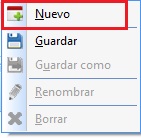Mientras que el filtro directo permite filtrar estableciendo condiciones para un solo campo de la opción activa, el filtro avanzado permite hacerlo sobre varios campos al mismo tiempo y modificar los operadores de comparación. Además permite almacenar los filtros realizados para poder aplicarlos de nuevo en cualquier momento.
1. Haga clic en el área de filtros sobre la expresión <Pinche aquí para añadir una condición>. Se mostrará una condición de filtro incompleta con unos valores por defecto correspondientes a la opción. Por ejemplo, para el fichero Clientes: <Código> es igual a <?>.
 Área de edición de filtro
2. Defina la condición para el campo que prefiera utilizar para el filtro. Debe escoger el campo sobre el cual se aplicará la condición, el operador de comparación y la expresión. Por ejemplo: “Localidad es Santander”, dónde el campo es “Localidad” el operador de comparación es “es” y la expresión es “Santander”.
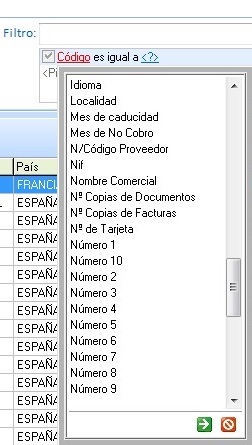 Escoja el campo sobre el cual desea establecer la condición de filtro
3. Una vez definido el filtro se aplicará automáticamente, mostrando en la lista de datos, en el listado, informe, impresión, etc., exclusivamente los registros que cumplan la condición de filtro.
Para que se vuelvan a ver todos los registros del listado que está activo puede o bien desactivar los filtros creados o bien eliminarlos. Para desactivar los filtros basta con desmarcar la casilla de verificación correspondiente a cada una de las condiciones de filtro.
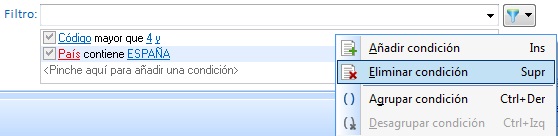 Menú contextual del área de filtros
Para eliminar un filtro pulse el botón secundario sobre él y seleccione Eliminar condición. Para comenzar con un nuevo filtro, partiendo de cero y eliminar todas las condiciones presentes en el área de filtros seleccione la opción Nuevo en el menú contextual del Filtro avanzado o bien pulse la combinación de teclas <Ctrl+Supr> .
Consulte cómo guardar filtros avanzados en OfiPro en el apartado Guardar filtros. |